完全開源的 AI 程式碼助手,就在你的編輯器中
2024 年 5 月 31 日
這是一篇由 Continue 共同創辦人 Ty Dunn 撰寫的客座文章,內容涵蓋如何設定、探索,以及找出將 Continue 和 Ollama 搭配使用的最佳方式。
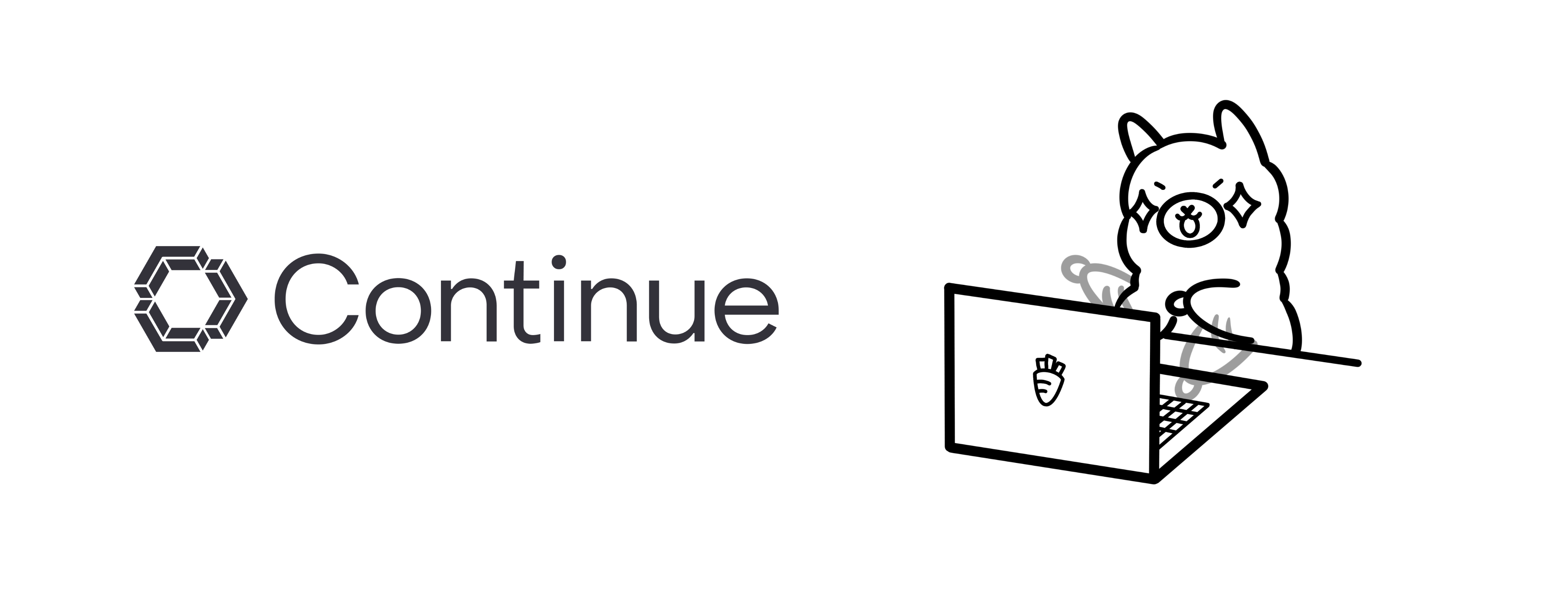
Continue 讓您能輕鬆地在 Visual Studio Code 和 JetBrains 中,直接使用開源 LLM 建立您自己的程式碼助手。所有這些都能完全在您的筆記型電腦上運行,或者將 Ollama 部署在伺服器上,根據您的需求遠端驅動程式碼自動完成和聊天體驗。
若要進行設定,您需要安裝
下載完成後,以下是我們建議您探索的內容:
試用 Mistral AI 的 Codestral 22B 模型,體驗自動完成和聊天功能
目前,Codestral 是我們最喜歡的模型,它同時具備自動完成和聊天功能。這個模型展示了 LLM 在程式設計任務方面的進步。然而,由於它有 22B 參數和 非商業授權,因此需要相當多的 VRAM,並且只能用於研究和測試目的,因此可能不適合日常本地使用。
a. 在您的終端機中執行以下指令,下載並執行 Codestral
ollama run codestral
b. 點擊 Continue 右下角的齒輪圖示,開啟您的 config.json 並加入
{
"models": [
{
"title": "Codestral",
"provider": "ollama",
"model": "codestral"
}
],
"tabAutocompleteModel": {
"title": "Codestral",
"provider": "ollama",
"model": "codestral"
}
}

使用 DeepSeek Coder 6.7B 進行自動完成,並使用 Llama 3 8B 進行聊天
根據您機器上的 VRAM 容量,您或許可以利用 Ollama 運行多個模型並處理多個並行請求的能力,使用 DeepSeek Coder 6.7B 進行自動完成,並使用 Llama 3 8B 進行聊天。如果您的機器無法同時處理兩者,那麼請分別嘗試它們,並決定您偏好本地自動完成還是本地聊天體驗。然後,您可以為另一種體驗使用遠端託管或 SaaS 模型。
a. 在您的終端機中執行以下指令,下載並執行 DeepSeek Coder 6.7B
ollama run deepseek-coder:6.7b-base
b. 在另一個終端機視窗中執行以下指令,下載並執行 Llama 3 8B
ollama run llama3:8b
c. 點擊 Continue 右下角的齒輪圖示,開啟您的 config.json 並加入
{
"models": [
{
"title": "Llama 3 8B",
"provider": "ollama",
"model": "llama3:8b"
}
],
"tabAutocompleteModel": {
"title": "DeepSeek Coder 6.7B",
"provider": "ollama",
"model": "deepseek-coder:6.7b-base"
}
}
使用 nomic-embed-text embeddings 與 Ollama 驅動 @codebase
Continue 內建了 @codebase 情境提供器,讓您可以自動從程式碼庫中檢索最相關的程式碼片段。假設您已經設定了聊天模型(例如 Codestral、Llama 3),借助 Ollama 和 LanceDB 的 embeddings 功能,您可以保持整個體驗都在本地進行。目前,我們建議使用 nomic-embed-text embeddings。
a. 在您的終端機中執行以下指令,下載 nomic-embed-text
ollama pull nomic-embed-text
b. 點擊 Continue 右下角的齒輪圖示,開啟您的 config.json 並加入
{
"embeddingsProvider": {
"provider": "ollama",
"model": "nomic-embed-text"
}
}
c. 根據您的程式碼庫大小,索引可能需要一些時間,之後您就可以提問,重要的程式碼庫區段會自動被找到並用於回答(例如:「@codebase Llama 3 的預設上下文長度是多少?」)
在您的開發資料上微調 StarCoder 2,並將其推送到 Ollama 模型庫
當您使用 Continue 時,您會自動產生關於您如何建構軟體的資料。預設情況下,這些開發資料會儲存在您本地機器上的 .continue/dev_data 中。當與您最終提交的程式碼結合使用時,它可以被用來改進您或您的團隊使用的 LLM(如果您允許)。例如,您可以使用團隊接受的自動完成建議來微調像 StarCoder 2 這樣的模型,以提供更好的建議。
a. 將「接受的 Tab 建議」提取並載入到 Hugging Face Datasets 中
b. 使用 Hugging Face Supervised Fine-tuning Trainer 來微調 StarCoder 2
c. 將模型推送到 Ollama 模型庫,供您的團隊使用並衡量您的接受率變化
透過使用 @docs 提問並借助 Continue,進一步了解 Ollama
Continue 也內建了 @docs 情境提供器,讓您可以從任何文件網站索引和檢索程式碼片段。假設您已經設定了聊天模型(例如 Codestral、Llama 3),您可以透過提供 Ollama README 在 GitHub 上的連結,並以其作為情境提問以了解更多資訊,從而保持整個體驗都在本地進行。
a. 在聊天側邊欄輸入 @docs,選擇「新增文件」,將「https://github.com/ollama/ollama」複製貼上到 URL 欄位,並在標題欄位輸入「Ollama」
b. 它應該會快速索引 Ollama README,然後您就可以提問,重要的章節會自動被找到並用於回答(例如:「@Ollama 我該如何執行 Llama 3?」)
加入我們的 Discord!
現在您已經嘗試了這些不同的探索,您應該更能了解對您而言使用 Continue 和 Ollama 的最佳方式。如果您在過程中遇到問題或有疑問,請加入 Continue Discord 或 Ollama Discord 以獲得一些幫助和解答。